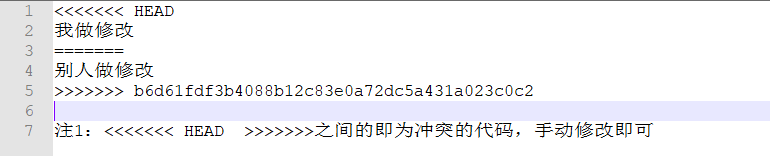文章目录
Git安装
下载地址:https://git-scm.com/downloads
安装步骤:









检测安装成功,任意窗口或桌面都可以右键,出现下面两个选项即说明安装成功了
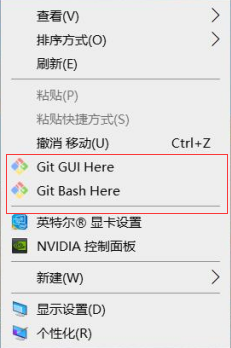
Github基础使用
Git是什么?
Git是一个开源的[分布式][版本控制系统],用于敏捷高效地处理任何或小或大的项目
首先,我们先去官网注册:https://github.com/
新建库(公库and私库)

在新建时框框中的可选可不选,但当从本地传到网站上时不能选
创建文件夹和文件

删除仓库(记住删除的库名)

在最下面找到

把库名放入,删除即可

Git的基本命令
Git配置帐号和邮箱(本机)
一般刚安装Git都要配置用户名和密码,因为你提交代码到本地仓库(上传代码到远程仓库)时会用到,如果没有没有配置,在你提交时它会提醒你的。但是,如果仅仅克隆(即下载)公有项目,你甚至不需要注册
设置用户名/邮箱/密码
git config --global user.name "名字"
git config --global user.email "邮件"
git config --global user.password "密码"
查看git的配置列表:git config --list
文件状态
未跟踪(untrack):表示文件为新增加的
已修改(modified):表示修改了文件,但还没保存到git仓库中。
已暂存(staged):表示对一个已修改文件的当前版本做了标记,使之包含在下次提交的快照中
已提交(committed):表示文件已保存在git仓库中。
git的工作流程图

常用命令
git clone :将远程仓库clone到本地计算机。
git status :展示工作区及暂存区域中不同状态的文件。
git add :将内容从工作目录添加到暂存区。
git commit :所有通过 git add 暂存的文件提交到本地仓库。
git push :将本地仓库的记录提交到远程仓库。
git reset HEAD :从暂存区移除指定文件。
git checkout – :从本地仓库恢复指定文件。
git pull :拉取远程仓库的数据。
从github现有仓库(远程)克隆到新的仓库(本地):
1、首先,Github(远程)仓库有文件
2、复制Github(远程)仓库的文件路径

3、在本地某一个文件打开Git Bash Here,运行命令:git clone + 路径
使用git提交文件至远程仓库
1、在需要提交的文件打开Git Bash Here,运行命令:
1.git init
2.git add a.txt
3.git commit -am “注释”
//在github创建一个名字相同的文件,注意不要勾选之前说的那个
git remote add origin https://github.com/eshl12066/提交的文件名.git
git push -u origin master
4.git push
git冲突问题
问题:当1号和2号两个人同时修改同一个文件的内容并提交时,会出现冲突,git status查看仓库状态,会显示红色的错误提示消息“ both modified"
思路:1号提交后,2号需要git pull将文件下载到本地解决冲突,打开 冲突文件,手动修改冲突部分的代码,然后(add/commit/push)再提交